- Питате се шта је са програмом Филе Ассоциатион Хелпер на вашем рачунару? Не брините, то је услужни програм за архивирање.
- Истражујемо различите начине деинсталације софтвера Филе Ассоциатион Хелпер са вашег Виндовс рачунара.
- Нека ваш уређај несметано ради са нашим Чвориште алата за оптимизацију и чишћење.
- Слободно погледајте још повезаних чланака у нашем лако разумљивом Одељак Водичи са упутствима.

Овај софтвер ће поправити уобичајене рачунарске грешке, заштитити вас од губитка датотека, малвера, квара хардвера и оптимизирати ваш рачунар за максималне перформансе. Решите проблеме са рачунаром и уклоните вирусе сада у 3 једноставна корака:
- Преузмите алатку за поправак рачунара Ресторо који долази са патентираним технологијама (патент доступан овде).
- Кликните Покрените скенирање да бисте пронашли проблеме са Виндовсом који би могли да узрокују проблеме са рачунаром.
- Кликните Поправи све да бисте решили проблеме који утичу на сигурност и перформансе рачунара
- Ресторо је преузео 0 читаоци овог месеца.
Помоћник за удруживање датотека је бесплатан софтвер који се често појављује ниоткуда у Старт менију Виндовс рачунара. Као резултат тога, многи корисници мисле да је овај мистериозни софтвер заправо нека врста злонамерних програма.
Софтвер је компатибилан са свим верзијама Виндовс-а од Виндовс хр на Виндовс 10.
Једина мана је што ствара Виндовс наредбу за покретање када је први пут инсталирате и аутоматски се покреће сваки пут када покренете рачунар.
Добра вест је да је Филе Ассоциатион Хелпер само чисти софтвер независних произвођача. Не преузима се нити инсталира злонамерних кодова у ваш рачунар, нити се понаша као малвер.
Одговарајући планирани задатак назива се ФАХЦонсоле_Рег_ХКЛМРун. Другим речима, ФАХ користи рачунарске ресурсе чак и када вам заправо није потребан алат.
Можете лако пронаћи програм и друге повезане датотеке. Све датотеке и фасцикле креиране овим софтвером имају заједнички елемент, наиме почињу са „фах“.
Фахвиндов.еке је извршна датотека овог програма, док остале повезане датотеке укључују фах.еке, фахвиндов.еке итд.
Инсталациона мапа се обично налази на овој адреси: Ц: Програм ФилесФиле Ассоциатион Хелпер.
Можете да деинсталирате Филе Ассоциатион Хелпер за мање од 5 минута. Ево корака које треба следити:
Како да уклоним помоћника за удруживање датотека?
1. Користите наменски алат за уклањање остатака софтвера

Ако бисте извршили све кораке након овог, уклонили бисте 99,9% свих датотека и фасцикли које је за собом оставио Филе Ассоциатион Хелпер. Међутим, можда постоји неколико датотека које су избегле ваш надзор. Да бисте били сигурни да сте их све уклонили, такође можете да користите наменски програм за деинсталацију софтвера.
Покрените скенирање система да бисте открили потенцијалне грешке

Преузмите Ресторо
Алат за поправак рачунара

Кликните Покрените скенирање да бисте пронашли проблеме са Виндовсом.

Кликните Поправи све да реши проблеме са патентираним технологијама.
Покрените скенирање рачунара помоћу алатке за обнављање система Ресторо да бисте пронашли грешке које узрокују сигурносне проблеме и успоравање. По завршетку скенирања, поступак поправке ће оштећене датотеке заменити новим Виндовс датотекама и компонентама.
Ове апликације су посебно дизајниране за уклањање изабране апликације заједно са свим датотекама и уносима регистра. Као резултат, апликација ће бити потпуно уклоњена са рачунара.
На тржишту је доступно много сјајних алата за деинсталацију, али најбољи је вероватно Рево Унинсталлер.
Ако сте заинтересовани за учење о остацима, погледајте наш посвећени чланак о томе како уклонити остатке софтвера.
Ево шта волимо код Рево:
- Једноставно уклоните један или више програма истовремено: можете одабрати Помоћника за удруживање датотека, а можда и неке неискоришћене.
- Има преносиву верзију за ваш Виндовс уређај: не морате да инсталирате нешто да бисте уклонили нешто друго.
- Лако уклоните уграђене Виндовс апликације или друге програме инсталиране путем Продавнице.
- Инсталлатион Монитор: паметна функција која чува начин на који је свака нова инсталација софтвера мењала систем. На овај начин, приликом деинсталације, знаће где да иде да уклони све.

Рево Унинсталлер
Довршите уклањање помоћника за придруживање датотека са рачунара помоћу програма Рево Унинсталлер.
Посетите сајт
2. Деинсталирајте помоћника за придруживање датотека путем контролне табле
- Једноставно идите на Почетак > типе Контролна табла > двапут кликните први резултат да бисте покренули Цонтрол Панел.
- Онда иди на Деинсталирајте програм > лоцирати Помоћник за удруживање датотека на листи и изаберите је.
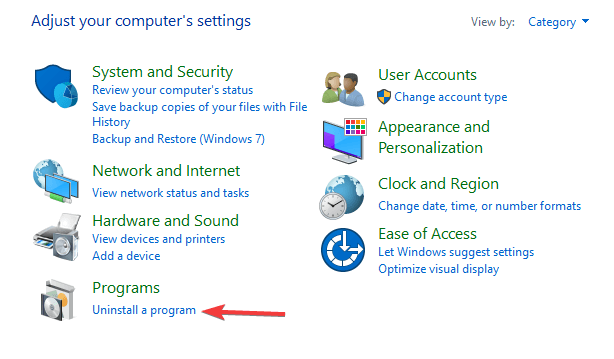
- Изаберите Деинсталирај > сачекајте док Виндовс потпуно не уклони ФАХ са рачунара.
- Поново покрените свој рачунар.
3. Очистите уређивач регистра
Сада када сте уклонили програм, такође морате уклонити све трагове или промене датотека повезане са њим. Да бисте то урадили, потребно је да отворите Уредник регистра.
- Идите на Старт> типе регедит > покрените Уредник регистра
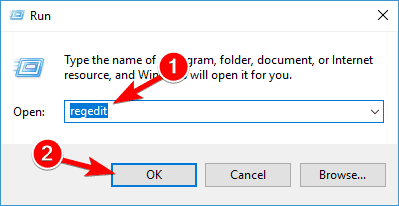
- Пронађите и обришите следеће тастере:
КЕИ_ЦУРРЕНТ_УСЕРСПомоћник удружења софтверских датотекаХКЕИ_ЛОЦАЛ_МАЦХИНЕСПомоћник удружења софтверских датотека
4. Проверите све скривене датотеке и фасцикле

Помоћник датотека можда је иза себе оставио разне скривене датотеке и фасцикле. Да бисте у потпуности уклонили софтвер, такође морате да избришете ове датотеке. Ево како се то ради:
- Једноставно идите на Старт> типе Контролна табла > двапут кликните први резултат да бисте покренули Цонтрол Панел. У оперативном систему Виндовс 10 такође можете да куцате Прикажи скривене датотеке и фасциклу у пољу за претрагу. Затим једноставно означите Прикажи скривене датотеке, фасцикле и дискове и пређите право на корак број 3.
- Идите у фасциклу> изаберите Прикажи скривене датотеке и мапе
- Пронађите следеће фасцикле:
Ц: Помоћник удружења датотека ФилесФилеЦ: Документ и поставкеАлл УсерсАпплицатион ДатаФиле Ассоциатион ХелперЦ: Документи и поставке% КОРИСНИК% Помоћник за придруживање датотека података
- Избришите их, а затим поново покрените рачунар.
5. Празна привремена мапа

Последњи корак је чишћење Темп мапе у којој се налазе сви привремене датотеке се чувају. Да бисте испразнили фасциклу, идите на Старт и откуцајте % темп% команда.
Ово ће отворити фасцикле Темп. Сада их можете испразнити. Ако систем прикаже поруку о грешци приликом брисања неких датотека, оставите их. Датотеке можда користе Виндовс услуге или неки покренут софтвер.
Да резимирамо, Филе Ассоциатион Хелпер није злонамерни програм. То је независни софтвер за архивирање датотека који можете лако уклонити са рачунара, пратећи горе наведене кораке.
 Још увек имате проблема?Поправите их помоћу овог алата:
Још увек имате проблема?Поправите их помоћу овог алата:
- Преузмите овај алат за поправак рачунара оцењено одличним на ТрустПилот.цом (преузимање почиње на овој страници).
- Кликните Покрените скенирање да бисте пронашли проблеме са Виндовсом који би могли да узрокују проблеме са рачунаром.
- Кликните Поправи све да реши проблеме са патентираним технологијама (Ексклузивни попуст за наше читаоце).
Ресторо је преузео 0 читаоци овог месеца.
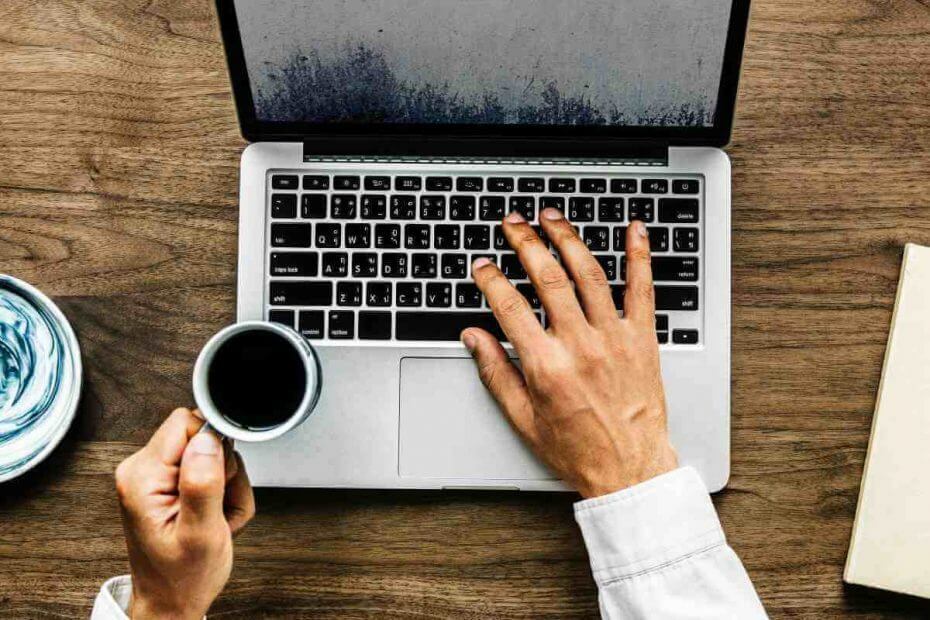
![5 најбољих алата за дијагностику хардвера за рачунар [Водич за 2021]](/f/606583f4dc3570587a3b8f83d24cbb23.jpg?width=300&height=460)
